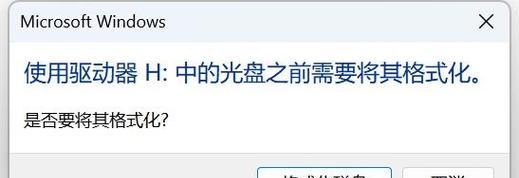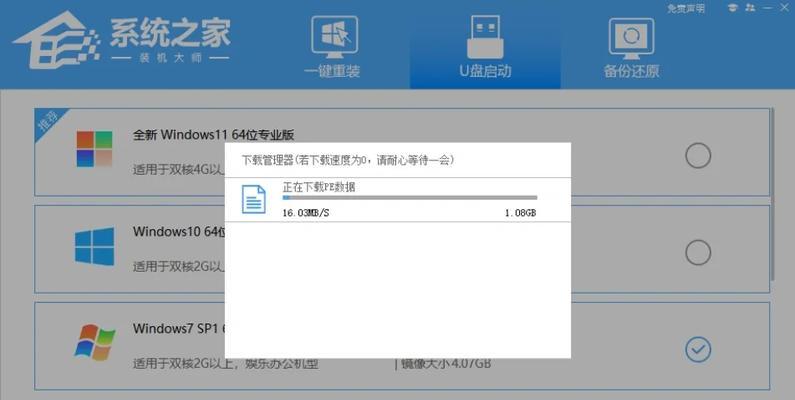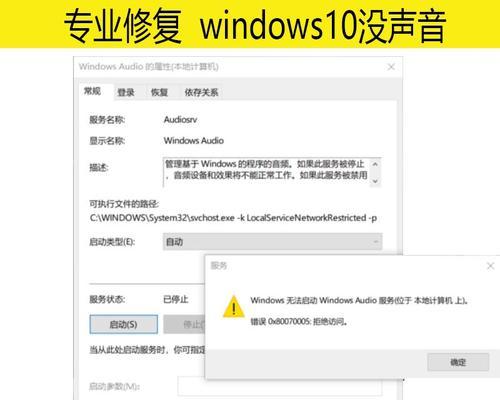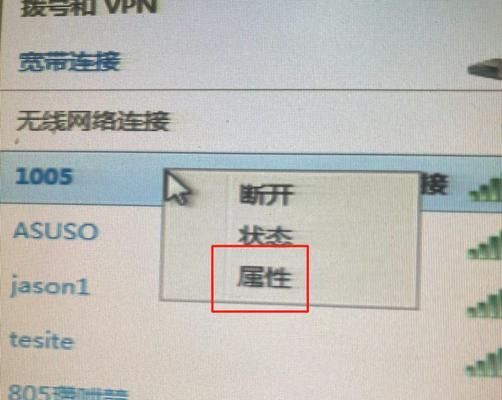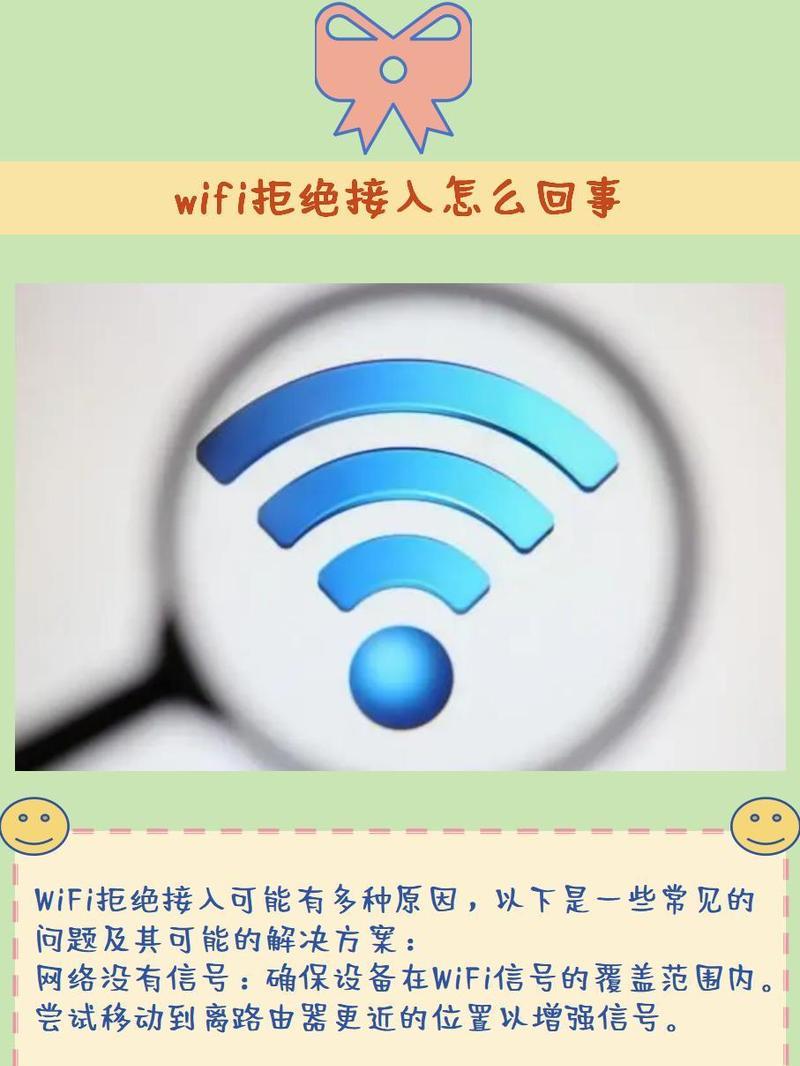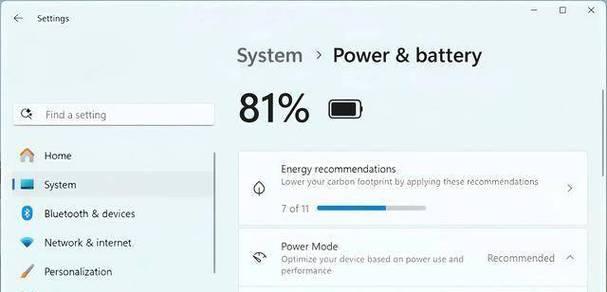移动硬盘是一种便携式存储设备,但有时候可能会遇到无法启动的问题。本文将介绍一些常见的原因,并提供解决方案,帮助您自行修复移动硬盘无法启动的问题。
一:检查连接线是否正常连接
请确保移动硬盘与电脑之间的连接线正常连接。检查USB线是否插紧,并尝试更换不同的USB端口,以确保连接问题不是导致无法启动的原因之一。
二:排除电源供应问题
确认移动硬盘的电源适配器插座正常连接,并且灯光显示正常。如果电源供应有问题,可以尝试使用其他相同规格的电源适配器进行测试。
三:检查硬盘驱动器是否正常运行
进入设备管理器,检查移动硬盘是否显示在磁盘驱动器列表中。如果显示为未知设备或带有黄色感叹号的标志,可能需要重新安装或更新驱动程序。
四:尝试使用其他电脑连接移动硬盘
将移动硬盘连接到另一台电脑上,以验证是否仅与特定电脑相关。如果在其他电脑上能够正常启动,问题可能出在您的电脑系统设置或驱动程序上。
五:运行磁盘错误检测工具
使用操作系统自带的磁盘错误检测工具,如Windows中的Chkdsk命令,对移动硬盘进行扫描和修复。这可以帮助解决一些硬盘文件系统错误导致的启动问题。
六:查看是否有软件冲突
某些软件可能会与移动硬盘驱动程序冲突,导致无法启动。您可以尝试在安全模式下启动电脑,排除是否有任何冲突软件,并进行适当的调整或卸载。
七:检查硬盘是否损坏
使用硬盘测试工具(如CrystalDiskInfo)检查移动硬盘的健康状态。如果出现坏道、SMART错误或其他硬盘问题,可能需要更换移动硬盘。
八:尝试重新格式化移动硬盘
如果以上方法仍然无法解决问题,您可以尝试重新格式化移动硬盘。请注意,这将清除硬盘上的所有数据,所以请提前备份重要文件。
九:更新操作系统和驱动程序
确保您的操作系统和相关驱动程序都是最新版本。有时,旧版本的操作系统或驱动程序可能与移动硬盘不兼容,导致无法启动。
十:尝试使用数据恢复软件
如果移动硬盘无法启动且包含重要数据,您可以尝试使用数据恢复软件来尝试从损坏的硬盘中恢复数据。
十一:寻求专业帮助
如果您尝试了以上方法仍然无法解决问题,建议寻求专业的硬件维修服务。他们可能会更深入地诊断硬盘问题,并提供专业修复方案。
十二:了解预防措施
为了避免移动硬盘无法启动的问题,定期备份重要数据,并避免将移动硬盘暴露在过热、湿润或物理冲击的环境中。
十三:小结备选方案
修复移动硬盘无法启动的方法有:检查连接线、排除电源问题、检查硬盘驱动器、尝试其他电脑连接、运行磁盘错误检测工具、查看软件冲突、检查硬盘健康状态、重新格式化硬盘、更新操作系统和驱动程序、使用数据恢复软件等。
十四:各种解决方案的可行性和风险
每种解决方案都有其可行性和风险。根据具体情况选择适合的方法,并注意操作过程中的风险,如数据丢失或硬件损坏。
十五:结尾
移动硬盘无法启动可能是由于连接问题、电源供应问题、驱动程序冲突、硬盘损坏等原因引起的。通过检查连接、排除电源问题、更新驱动程序、运行磁盘错误检测工具等方法,您可以尝试自行解决这些问题。如果问题仍然存在,寻求专业帮助是一个明智的选择。在使用移动硬盘时,及时备份数据并遵循预防措施,可以最大限度地减少无法启动的风险。